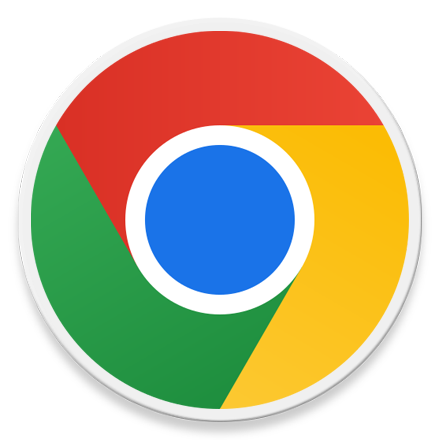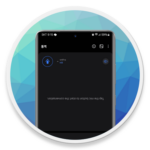이 가이드는 민감한 정보 보호를 위해 모바일 크롬 시크릿 탭 잠금 설정 방법에 대해 설명합니다.
크롬에서 시크릿 탭을 사용하여 민감한 정보를 확인하는 사용자에게 이 기능은 아주 유용할 것입니다.
Android용 Google Chrome 앱에서 시크릿 탭을 사용할 경우 부가적인 보호 계층을 추가할 수 있는 옵션을 제공하고 있습니다.
이 옵션을 활성화하면 다른 사용자가 우연히 내 휴대전화를 보던 중 크롬 브라우저에서 무엇을 보고 있었는지 알게 될 일은 걱정하지 않아도 됩니다.
예를 들어 휴대전화 화면이 꺼지거나 크롬에서 다른 앱으로 전환한 후 다시 크롬 ‘시크릿 탭’으로 이동하면 자동으로 화면을 잠급니다.
해당 화면을 다시 보기 위해서는 지문 or 얼굴 인식을 비롯한 비밀번호나 패턴 등 표준 인증 방법을 통한 본인 인증을 완료해야 합니다.
Android용 크롬 시크릿 탭 잠금 설정 방법
Android 장치에서 비공개 탐색 시 다른 사용자가 결과를 확인할 수 없도록 ‘Chrome 종료 시 시크릿 탭 잠금’ 옵션을 활성화하려면 다음 단계를 수행해야 합니다.
🔦 참고 : 크롬의 탭 잠금 기능은 시크릿 모드에서만 작동합니다. 본인 인증 없이 일반 탭을 사용할 수 있습니다. 열려 있는 다른 탭으로 이동하려면 잠금 화면에 '다른 탭 보기' 옵션을 선택하세요.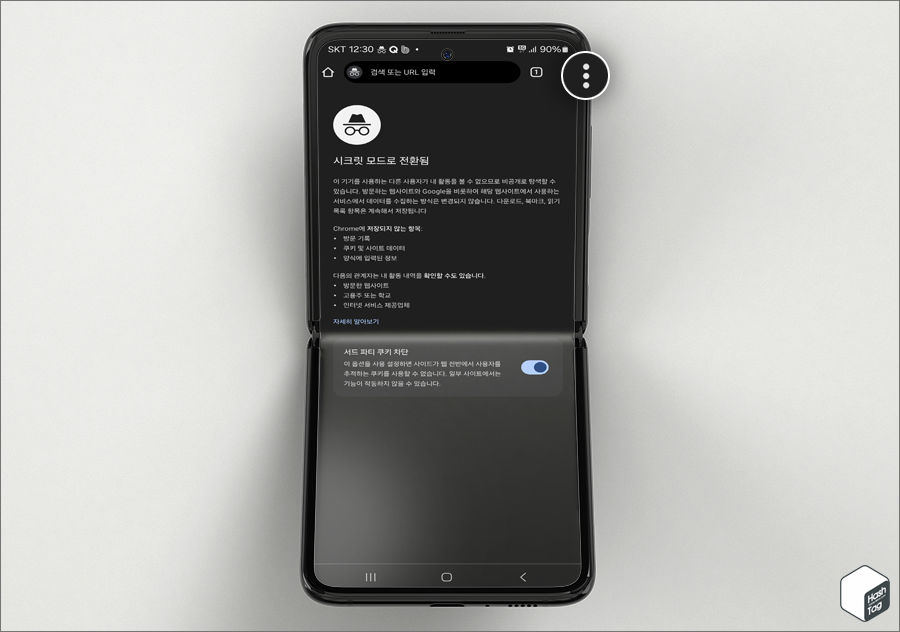
크롬 시크릿 모드 화면에서 점 3개 [ ⁝ ] 메뉴 아이콘을 선택합니다.
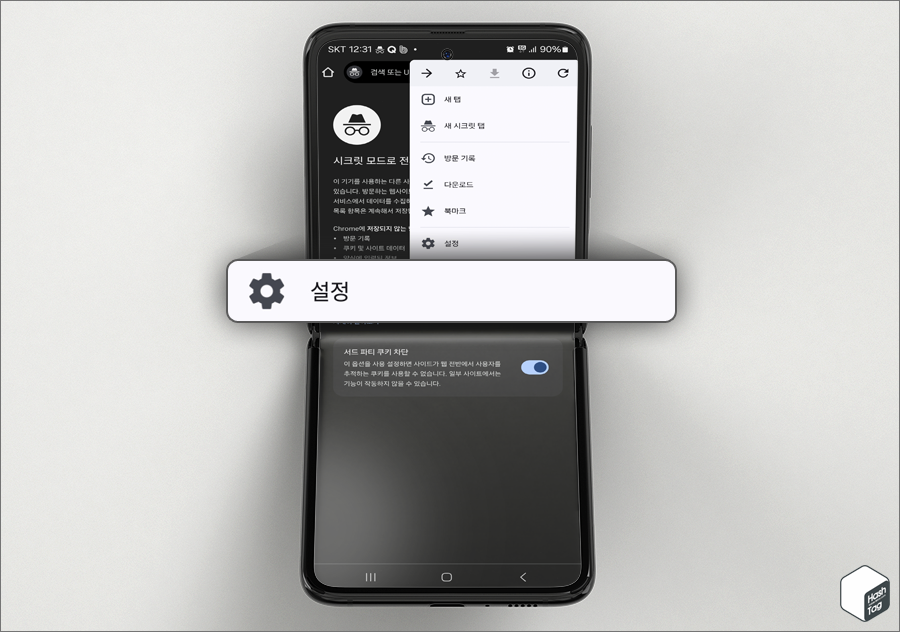
메뉴 목록에서 [설정] 옵션을 선택합니다.
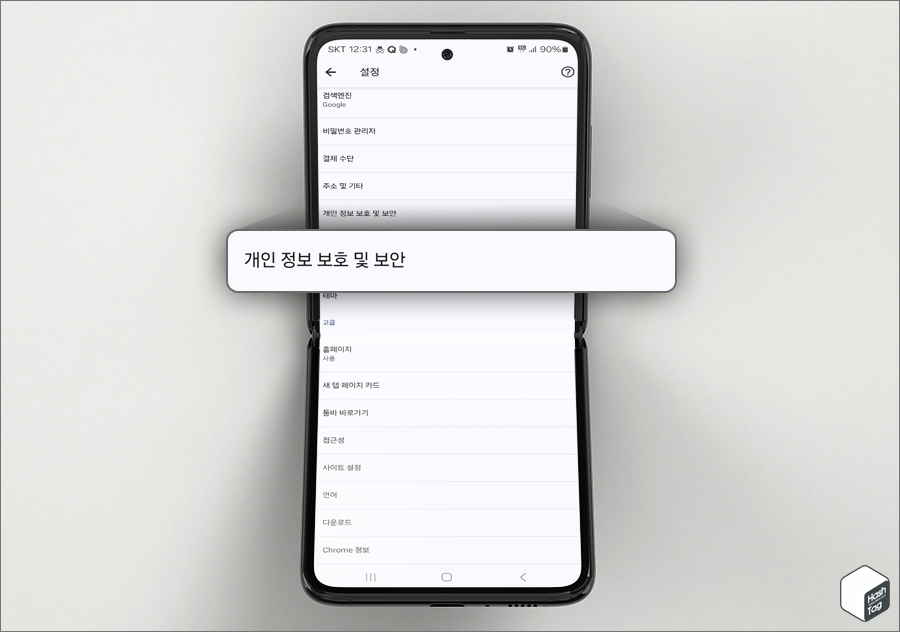
설정 화면에서 ‘개인 정보 보호 및 보안’ 설정을 선택합니다.
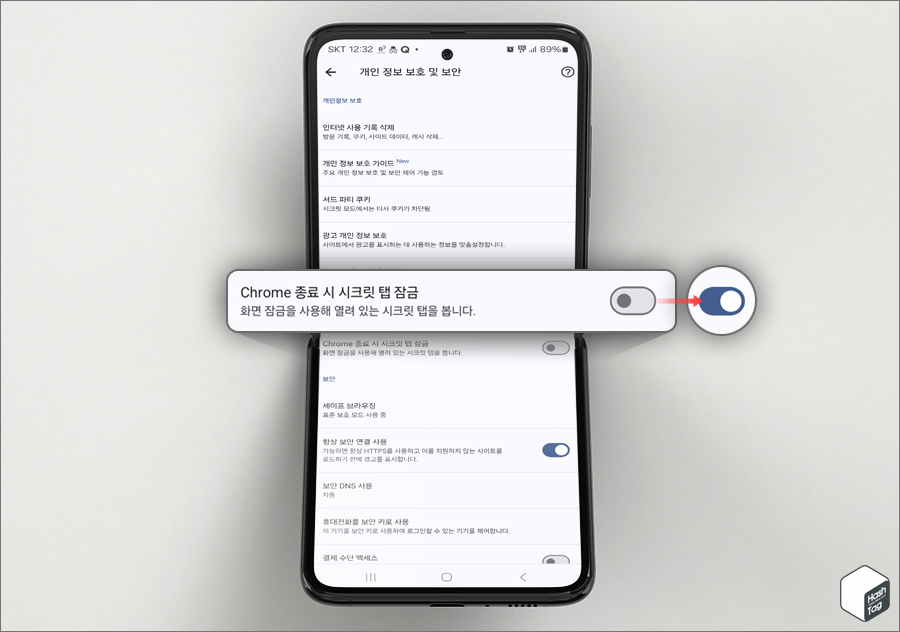
개인정보 보호 섹션에서 ‘Chrome 종료 시 시크릿 탭 잠금’ 옵션의 토글 스위치를 [켬]으로 변경합니다.
이때 시크릿 탭 잠금 옵션을 활성화하려면 본인 인증이 필요합니다.
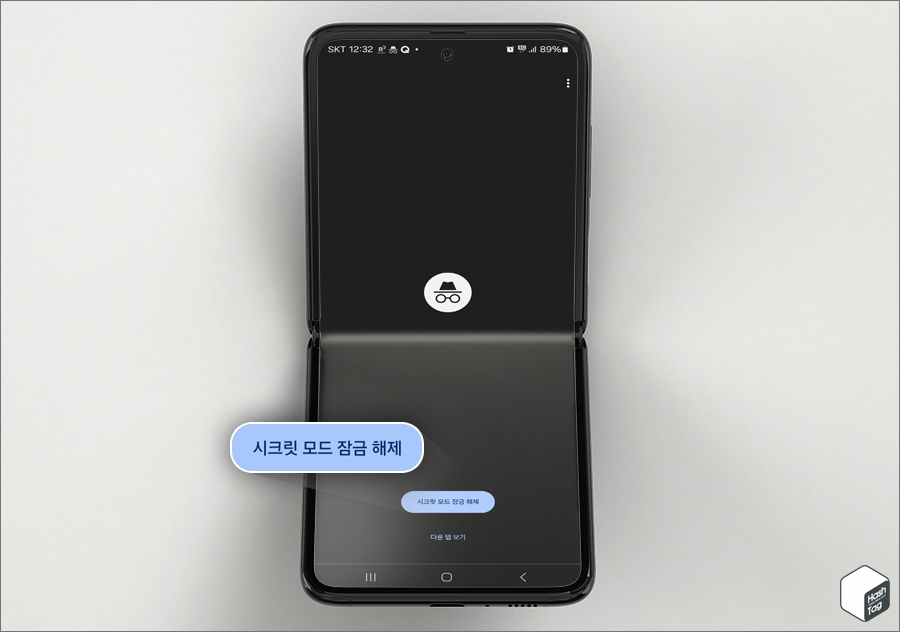
모든 단계를 완료하면 크롬 시크릿 탭을 다시 열 때, 화면 잠금 상태로 전환됩니다. ‘시크릿 모드 잠금 해제’ 버튼을 누르고, 생체 인식 또는 패턴 등 본인 인증을 진행해야 잠금 화면이 해제됩니다.
마치며
크롬 시크릿 탭에 대한 무단 액세스를 보호하는 옵션은 매우 훌륭한 기능입니다.
지문이나 얼굴 인식 등 생체 인증 및 비밀번호, 패턴 등 화면 잠금을 사용하여 시크릿 모드 잠금을 해제할 수 있으며, 다른 사용자가 우연히라도 개인적인 탐색 결과를 확인할 수 없도록 보호할 수 있습니다.
사용 중 주의하실 점은 시크릿 모드 세션을 종료하지 않고 크롬 탭 또는 앱 전환, 화면 꺼짐 상태에서만 잠금이 활성화되며, 세션 종료 시 모든 탐색 결과는 기록되지 않으며 제거됩니다.